电脑远程协助_win10系统教程_精品资源|IT技术资料分享
电脑远程协助:Windows 10系统使用指南 随着科技飞速发展的进程,远程协助日益成为一种普遍的工作和服务形式。这种方式不仅能有效提升工作效率,还能够在众多场合中节省宝贵的时间和资源。Windows 10操作系统内置的远程协助功能,为用户提供了一种简单快捷的解决方案。本文将深入探讨Windows 10系统中的远程协助功能,包括它的适用场景、使用步骤及注意事项,以帮助用户更好地利用这一功能。 一、理解远程协助 远程协助是指利用网络技术,使得一台电脑的用户能够远程控制与访问另一台电脑,从而实现实时的计算机故障诊断和解决。这项技术大大便利了技术支持人员为用户提供指导,也使得普通用户在遇到技术难题时能够迅速获得帮助。 Windows 10所提供的远程协助功能,可以通过互联网将两台计算机连接起来,使得“帮助者”能够远程操作“求助者”的电脑。这种模式在处理软件故障、系统设置以及其它技术问题时尤为有效。 二、远程协助的应用场景 远程协助适用于多种情境,包括但不限于: 1. 技术支持:IT支持人员可以远程连接到用户的计算机,迅速查找问题源并提供解决方案。 2. 家人协助:当家庭成员在使用电脑时遇到困难,远程协助能够让你及时伸出援手。 3. 在线教育:教师可以通过远程协助帮助学生解决操作上的问题,提高教学效率。 4. 企业内部合作:位于不同地区的团队成员可以通过远程协助,共同解决问题或推动项目进展。 三、使用Windows 10远程协助的步骤 1. 启用远程协助 在使用Windows 10的远程协助功能之前,首先需确保相应设置已开启: - 打开“控制面板”,选择“系统和安全”。 - 点击“系统”,在左侧菜单中选择“远程设置”。 - 在“远程”选项卡中,找到“允许远程协助连接到此计算机”,确保该复选框已勾选。 - 同时确认“允许远程协助连接到此计算机”选项已被选中。 2. 邀请求助者 若您希望获得帮助(求助者),请按照以下步骤操作: - 在开始菜单的搜索框中输入“远程协助”,并打开相应程序。 - 点击“邀请某人远程协助我”。 - 选择通过电子邮件发送邀请或其他方式(如保存为文件)进行邀请。 - 如果选择电子邮件,请输入帮助者的邮件地址,点击发送即可。 3. 帮助者连接 若您是提供帮助的一方(帮助者),可以按以下步骤进行连接: - 收到求助者的邀请邮